2013 MAZDA MODEL CX-5 service
[x] Cancel search: servicePage 26 of 50
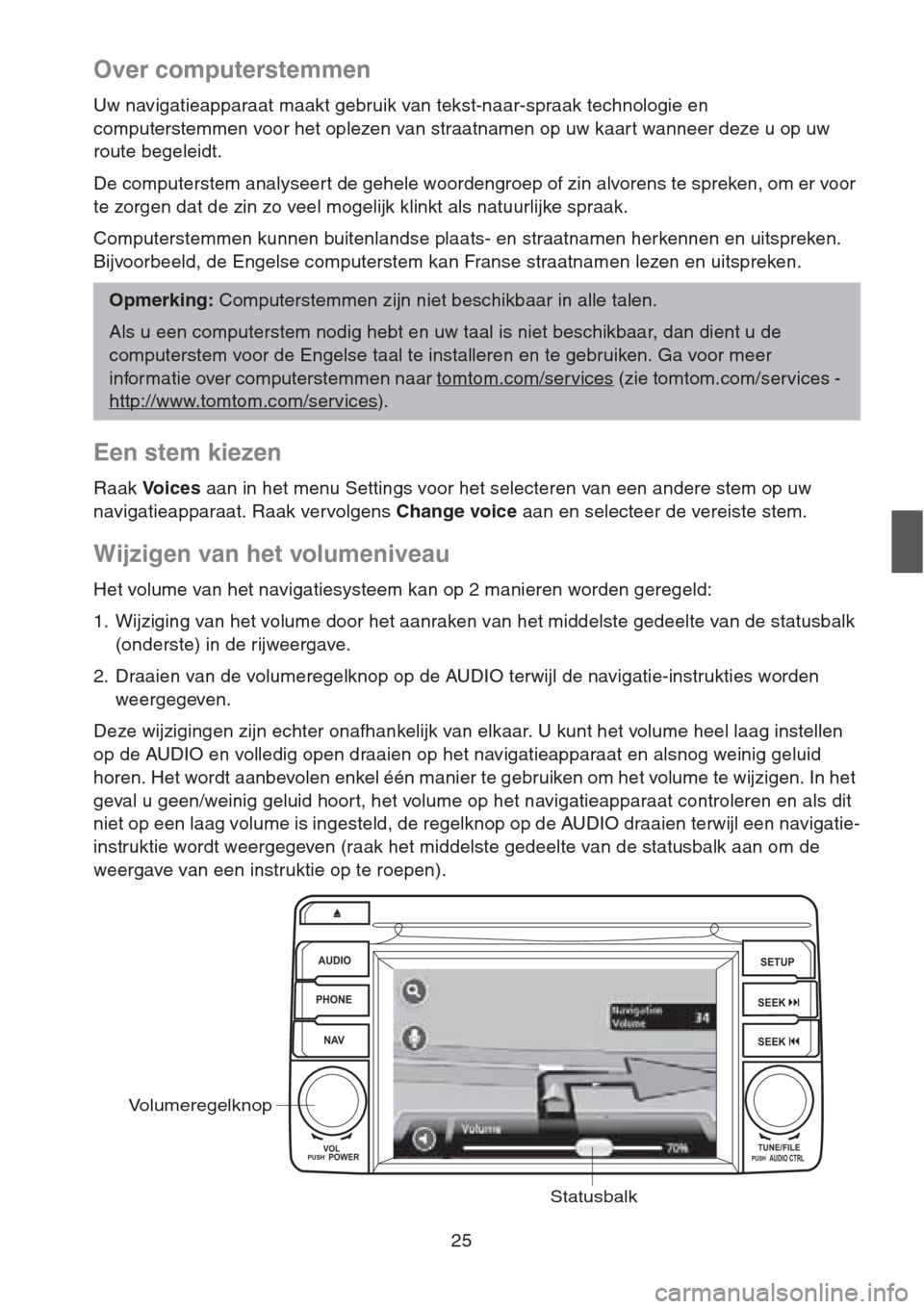
25
Over computerstemmen
Uw navigatieapparaat maakt gebruik van tekst-naar-spraak technologie en
computerstemmen voor het oplezen van straatnamen op uw kaar t wanneer deze u op uw
route begeleidt.
De computerstem analyseert de gehele woordengroep of zin alvorens te spreken, om er voor
te zorgen dat de zin zo veel mogelijk klinkt als natuurlijke spraak.
Computerstemmen kunnen buitenlandse plaats- en straatnamen herkennen en uitspreken.
Bijvoorbeeld, de Engelse computerstem kan Franse straatnamen lezen en uitspreken.
Een stem kiezen
Raak Vo i c e s aan in het menu Settings voor het selecteren van een andere stem op uw
navigatieapparaat. Raak vervolgens Change voice aan en selecteer de vereiste stem.
Wijzigen van het volumeniveau
Het volume van het navigatiesysteem kan op 2 manieren worden geregeld:
1. Wijziging van het volume door het aanraken van het middelste gedeelte van de statusbalk
(onderste) in de rijweergave.
2. Draaien van de volumeregelknop op de AUDIO terwijl de navigatie-instrukties worden
weergegeven.
Deze wijzigingen zijn echter onafhankelijk van elkaar. U kunt het volume heel laag instellen
op de AUDIO en volledig open draaien op het navigatieapparaat en alsnog weinig geluid
horen. Het wordt aanbevolen enkel één manier te gebruiken om het volume te wijzigen. In het
geval u geen/weinig geluid hoort, het volume op het navigatieapparaat controleren en als dit
niet op een laag volume is ingesteld, de regelknop op de AUDIO draaien terwijl een navigatie-
instruktie wordt weergegeven (raak het middelste gedeelte van de statusbalk aan om de
weergave van een instruktie op te roepen).
Opmerking: Computerstemmen zijn niet beschikbaar in alle talen.
Als u een computerstem nodig hebt en uw taal is niet beschikbaar, dan dient u de
computerstem voor de Engelse taal te installeren en te gebruiken. Ga voor meer
informatie over computerstemmen naar tomtom.com/services
(zie tomtom.com/services -
http://www.tomtom.com/services
).
AUDIO
PHONE
NAVSETUP
SEEK
SEEK
VOL
POWERPUSHTUNE/FILEAUDIO CTRLPUSH
Volumeregelknop
Statusbalk
Page 31 of 50
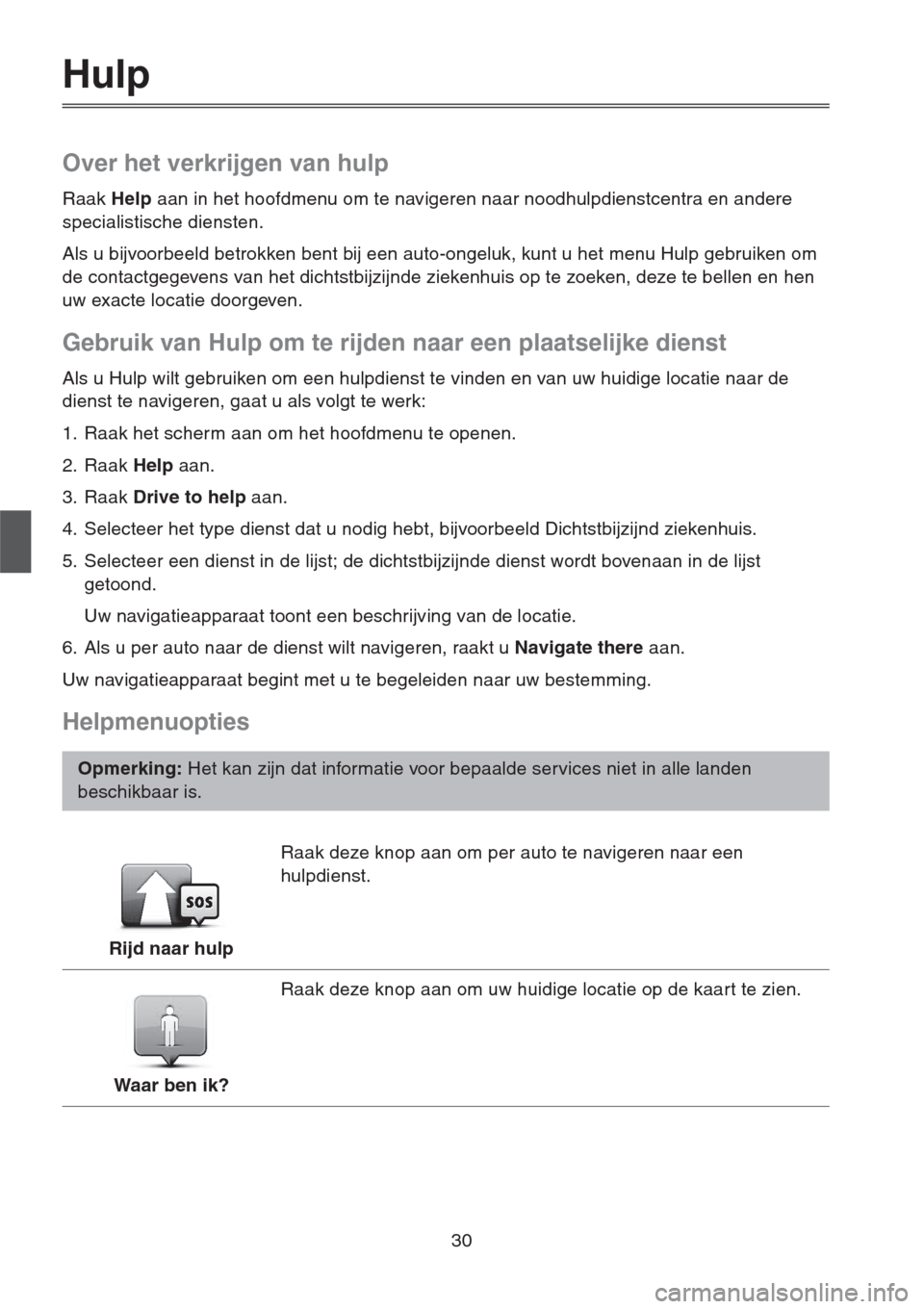
30
Hulp
Over het verkrijgen van hulp
Raak Help aan in het hoofdmenu om te navigeren naar noodhulpdienstcentra en andere
specialistische diensten.
Als u bijvoorbeeld betrokken bent bij een auto-ongeluk, kunt u het menu Hulp gebruiken om
de contactgegevens van het dichtstbijzijnde ziekenhuis op te zoeken, deze te bellen en hen
uw exacte locatie doorgeven.
Gebruik van Hulp om te rijden naar een plaatselijke dienst
Als u Hulp wilt gebruiken om een hulpdienst te vinden en van uw huidige locatie naar de
dienst te navigeren, gaat u als volgt te werk:
1. Raak het scherm aan om het hoofdmenu te openen.
2. Raak Help aan.
3. Raak Drive to help aan.
4. Selecteer het type dienst dat u nodig hebt, bijvoorbeeld Dichtstbijzijnd ziekenhuis.
5. Selecteer een dienst in de lijst; de dichtstbijzijnde dienst wordt bovenaan in de lijst
getoond.
Uw navigatieapparaat toont een beschrijving van de locatie.
6. Als u per auto naar de dienst wilt navigeren, raakt u Navigate there aan.
Uw navigatieapparaat begint met u te begeleiden naar uw bestemming.
Helpmenuopties
Opmerking: Het kan zijn dat informatie voor bepaalde services niet in alle landen
beschikbaar is.
Rijd naar hulpRaak deze knop aan om per auto te navigeren naar een
hulpdienst.
Waar ben ik?Raak deze knop aan om uw huidige locatie op de kaart te zien.
Page 33 of 50

32
Services
Over LIVE Services
De volgende LIVE services kunnen beschikbaar zijn op uw apparaat. LIVE services zijn
gebaseerd op abonnement.
• HD Verkeersinfo
• Snelheidscamera
• Weer
• Plaatselijk zoeken
• QuickGPSfix™
Veiligheidsmededeling
Bepaalde TomTom navigatieapparaten bevatten een GSM/GPRS module die storing kan
veroorzaken bij elektrische apparatuur zoals har tpacemakers, gehoorapparaten en
luchtvaartapparatuur.
Storing bij deze apparatuur kan de gezondheid of uw leven of dat van anderen in gevaar
brengen.
Als uw apparaat een GSM/GPRS module bevat, dit niet gebruiken nabij onbeveiligde
elektrische apparatuur of op plaatsen waar het gebruik van mobiele telefoons verboden is,
zoals in ziekenhuizen en vliegtuigen.
Activeren van LIVE Services
Wanneer u uw auto afgeleverd krijgt, dient u LIVE Services op uw TomTom navigatieapparaat
te activeren. Dit hoeft enkel eenmaal gedaan te worden.
Ga voor het activeren van LIVE Services als volgt te werk:
1. Raak Activeer LIVE aan in het hoofdmenu.
2. Volg de instructies voor het vernieuwen of verlengen van uw LIVE Services abonnement
indien nodig.
Wanneer de activering voltooid is, ziet u het hoofdmenu. LIVE Services is nu gereed voor u
om te gebruiken.
Opmerking: LIVE services, of een onderdeel van LIVE services, zijn in bepaalde landen
of regio's zoals Australië, Nieuw-Zeeland en de V.S. niet beschikbaar. Het is mogelijk dat
u LIVE services kunt gebruiken bij het reizen in het buitenland. Ga voor meer informatie
over beschikbare services naar tomtom.com/services
(zie tomtom.com/services - http://
www.tomtom.com/services).
Page 34 of 50

33
LIVE Services abonnementen
Controleren van uw LIVE Services abonnement
U kunt de status van uw abonnementen op elk gewenst moment controleren. Raak in het
hoofdmenu Services aan en raak vervolgens My Services aan.
Uw navigatieapparaat waarschuwt u ook wanneer uw LIVE Services abonnement aan
verlenging toe is.
Ga voor meer informatie over LIVE Services abonnementen en betalingsvoorwaarden naar
tomtom.com/services
(zie tomtom.com/services - http://www.tomtom.com/services).
Verlengen van uw LIVE Services abonnement met behulp van uw apparaat
1. Raak in het hoofdmenu Services aan en raak vervolgens My Services aan.
De huidige status van uw LIVE Services wordt getoond.
2. Raak de service aan die u wilt verlengen.
Uw navigatieapparaat bevestigt dat u uw abonnement wilt verlengen.
3. Raak Ye s aan.
Het verzoek voor verlenging wordt doorgestuurd naar TomTom. U dient de betaling online
te voltooien, op of voor de datum die op uw navigatieapparaat wordt getoond.
Verlengen van uw LIVE Services abonnement met behulp van TomTom HOME
U kunt LIVE Services als een vooraf betaald abonnement met behulp van TomTom HOME als
volgt aanschaffen:
1. Star t TomTom HOME op uw computer.
2. Steek uw MAP SD kaar t in uw kaar tlezer.
3. Klik in TomTom HOME op Add Traffic, Voices, Safety Cameras etc.
4. Klik op LIVE Services.
U kunt dan kiezen uit LIVE Service bundels die via abonnement in de online winkel
beschikbaar zijn.
Volg de instructies op het scherm of gebruik de HOME Helpfunctie voor het verkrijgen van
meer informatie.
Voor de levering aan u van producten en diensten, zoals downloadbare kaarten en LIVE
services, alsmede om u technische ondersteuning te kunnen bieden, is het nodig dat
TomTom uw persoonlijke informatie gebruikt. TomTom houdt zich aan de relevante wetgeving
ter bescherming van de privacy en beschermt uw persoonlijke gegevens tegen misbruik. In
die gevallen waarbij TomTom informatie nodig heeft over uw locatie, zullen wij u rechtstreeks
om toestemming vragen en u in de gelegenheid stellen uw toestemming te allen tijde in te
trekken. Aangezien een handleiding enkel informatie kan geven die geldig is ten tijde van
publicatie, kunt u alle huidige en meer gedetailleerde informatie vinden op
http://www.tomtom.com/legal/privacy
.
Page 35 of 50

34
Verkeersinfo
Over verkeersinformatie
U kunt verkeersinformatie op twee manieren ontvangen:
• To m To m H D Tr a f f i c
• Verkeersberichtenkanaal (RDS-TMC) (Niet in alle landen beschikbaar.)
Met behulp van verkeersinformatie kan uw navigatieapparaat automatisch uw route
aanpassen om ver tragingen minimaal te houden.
Over TomTom HD Traffic
TomTom HD Traffic is een unieke TomTom service voor het ontvangen van real-time
verkeersinformatie. Ga voor meer informatie over TomTom services naar
tomtom.com/services
(zie tomtom.com/services - http://www.tomtom.com/services).
In combinatie met IQ Routes, helpt HD Traffic u de optimale route naar uw bestemming te
plannen op basis van de huidige plaatselijke verkeerssituaties.
Uw navigatieapparaat ontvangt regelmatig informatie over de veranderende
verkeerssituaties. Als verkeersopstoppingen of overige incidenten op uw huidige route
worden gevonden, biedt uw navigatieapparaat aan uw route opnieuw te plannen om te
proberen ver tragingen te vermijden.
Opmerking: LIVE services, of een onderdeel van LIVE services, zijn in bepaalde landen
of regio's zoals Australië, Nieuw-Zeeland en de V.S. niet beschikbaar. Het is mogelijk dat
u LIVE services kunt gebruiken bij het reizen in het buitenland. Ga voor meer informatie
over beschikbare services naar tomtom.com/services
(zie tomtom.com/services - http://
www.tomtom.com/services).
Page 37 of 50

36
Snelheidscamera's
Belangrijk
Belangrijk: Als u pieptonen hoort en geen bericht op uw scherm ziet, is dit omdat de
radiomodus is ingesteld. De pieptonen zijn afkomstig van uw navigatieapparaat. De
pieptonen zijn waarschuwingssignalen die door de snelheidscameraservice worden gegeven
om u te waarschuwen voor de aanwezigheid van een snelheidscamera.
Over snelheidscamera's
De snelheidscameraservice waarschuwt u voor de volgende langs de weg geplaatste
camera's:
• Plaatsen met snelheidscamera's
• Plaatsen met verhoogde kans op ongevallen
• Plaatsen met mobiele snelheidscamera's.
• Plaatsen met gemiddelde snelheidscamera's.
• Plaatsen met tolwegcamera's.
• Plaatsen met verkeerslichtcamera's.
Snelheidscamerawaarschuwingen
De waarschuwing voor de snelheidscamera is standaard op OFF ingesteld. Voor het wijzigen
van de instelling, raakt u "Alert settings" in het snelheidscameramenu aan.
U wordt op drie manieren gewaarschuwd:
• Uw apparaat geeft een waarschuwingsgeluid weer.
• De soor t snelheidscamera en uw afstand van de cameralocatie wordt getoond in de
rijweergave. Als een snelheidsbeperking voor de camera gemeld is, wordt de snelheid ook
getoond in de rijweergave.
• De locatie van de snelheidscamera wordt getoond op de kaar t.
Opmerking: LIVE services, of een onderdeel van LIVE services, zijn in bepaalde landen
of regio's zoals Australië, Nieuw-Zeeland en de V.S. niet beschikbaar. Het is mogelijk dat
u LIVE services kunt gebruiken bij het reizen in het buitenland. Ga voor meer informatie
over beschikbare services naar tomtom.com/services
(zie tomtom.com/services - http://
www.tomtom.com/services).
Opmerking: Voor gemiddelde snelheidscamera's wordt u gewaarschuwd door een
combinatie van pictogrammen en geluiden bij het begin, midden en einde van de
gemiddelde snelheid controlezone.
Page 38 of 50

37
De wijze waarop u wordt gewaarschuwd wijzigen
Waarschuwingsinstellingen
Om de wijze waarop uw navigatieapparaat u voor
snelheidscamera's waarschuwt te wijzigen, raakt u de knop Alert
settings aan.
U kunt vervolgens instellen hoe dicht u bij een snelheidscamera
wilt zijn alvorens u gewaarschuwd wordt en wat voor soort geluid
er wordt weergegeven.
Om bijvoorbeeld het geluid te wijzigen dat wordt weergegeven
wanneer u een vaste snelheidscamera nader t, doet u het
volgende:
1. Raak Services aan in het hoofdmenu.
2. Raak Speed Cameras aan.
3. Raak Alert settings aan.
Er wordt een lijst met soorten snelheidscamera's getoond.
Naast de soorten snelheidscamera's waarvoor een
waarschuwing is ingesteld wordt een luidspreker getoond.
4. Raak Fixed cameras aan.
5. Raak NO aan om te voorkomen dat de waarschuwingen voor
vaste snelheidscamera's worden verwijderd.
6. Voer de tijd in seconden in voor wanneer een waarschuwing
wordt gegeven alvorens u een camera bereikt. Raak vervolgens
Next aan.
7. Raak het geluid aan dat u voor de waarschuwing wilt gebruiken.
Aanwijzingen: Voor het uitschakelen van
waarschuwingsgeluiden voor een soor t camera, raakt u
Silence aan in stap 7 hierboven. U ziet nog steeds een
waarschuwing in de rijweergave als u het
waarschuwingsgeluid uitschakelt.
8. Raak Done aan om uw wijzigingen op te slaan.
Page 39 of 50

38
Weer
Over Weer
De TomTom Weer service biedt gedetailleerde weerberichten en 5-daagse
weersvoorspellingen voor plaatsen en steden. De informatie wordt geleverd door plaatselijke
weerstations en wordt elk uur bijgewerkt.
Opvragen van een weerbericht
Voor het opvragen van een weerbericht voor een specifieke locatie, zoals de plaats of stad
van uw eindbestemming, doet u het volgende:
1. Raak Services aan in het hoofdmenu.
2. Raak Weather aan.
3. Raak Weather near you of Weather near destination aan om direct door te gaan naar
een weeroverzicht.
4. Raak Weather near other location aan om uw locatie te kiezen met gebruik van
bijvoorbeeld een adres, de thuislocatie, een Favoriet of een NP.
Er wordt een weeroverzicht voor die locatie getoond. Raak de gewenste dag van de week
aan voor een gedetailleerd weerbericht.
Opmerking: Enkel beschikbaar op LIVE apparatuur.
Opmerking: Ga voor meer informatie over beschikbare services naar
tomtom.com/services
.